- {{item.name}}
面板常见问题集





- 0
- 1410
- 8359
1. 如何获得关于西门子操作面板的各种详细资料和常见问题解答?
您可以访问自动化与驱动集团技术支持与服务网站www.ad.siemens.com.cn/service,选择“产品支持”,浏览您关心的产品或信息。“产品支持”包含中英两种语言技术文档,您可以选择页面语言为English获得更多英文文档信息,或利用搜索引擎直接输入关键字进行搜索。请注意,中文界面下只搜索中文文档,英文界面下只搜索英文文档。
另外您也可以访问“网上课堂”,它与“产品支持”一样同属于技术资源库,拥有数百篇本地化的产品教程(www.ad.siemens.com.cn/service/e-training),同时支持讲义搜索及离线下载,也可以下载离线课程目录进行快速浏览。

2. 我该用哪种软件给西门子操作面板组态?
目前,有两种软件可供选择:
- ProTool(最高版本为:6.0 SP3)
- WinCC Flexible
它们都可用来组态西门子的操作面板或PC项目(RunTime)。其中WinCC Flexible 是ProTool的后继产品。2004年以后,西门子又推出的很多新型号面板(比如:OP73/Micro、OP77A/B、KTP178Micro、OP/TP177Micro/A/B等等),而使用ProTool已无法组态这些面板,只有WinCC Flexible能够支持。
3. WinCC Flexible 和WinCC有什么关系吗?
WinCC Flexible 和 WinCC都是西门子HMI软件产品。
- WinCC是功能强大的基于PC的可视化监控系统组态软件,能够借助其强大的数据库访问能力、良好的开放性、丰富的选件以及C/S、B/S和冗余结构来实现复杂的工艺流程的监控管理。
- WinCC Flexible 目前主要是用来给西门子操作面板组态。 但也可以组态基于PC的单用户操作员站项目,与WinCC相比虽然功能有所不及,但对于简单的应用来讲却具有极高的性价比。
目前,它们具有不同的功能定位,但在不远将来则会逐步融合成一个统一的平台。
4. ProTool 和WinCC Flexible的 RunTime 有什么用处?
只有ProTool Pro 和WinCC Flexible 高级版中有RunTime。 它的作用是可以为普通计算机或工业PC 组态可运行的项目,使PC具备单用户上位机监控功能, 同时可以支持更多的高级功能, 比如
- 可以做为OPC客户机和服务器
- 可以通过ODBC将历史数据归档到多种数据库,也可以归档为CSV格式
- 支持更多的VB脚本等功能,极大的拓展了系统的功能
- 可以同时连接多种不同品牌或型号的PLC
- 支持最多16种在线运行语言
- 对于WinCC Flexible 的 RunTime,还有更多的高级应用
但是使用RunTime这个功能是需要授权的。
模拟面板运行的功能不需要RunTime授权。
5. 安装ProTool 或WinCC Flexible 需要授权吗?
- 对于 ProTool:
如果只是用于给面板做普通功能的组态,是不需要授权的。但如果用到一些高级功能,就需要相应的授权, 比如, RunTime(RT), ProAgent 等功能。 - 对于WinCC Flexible:
WinCC Flexible 2005 China版(即中国版,为Standard版),各语言版本的Micro/Compact版不需要授权, 其他的版本的使用都需要WinCC Flexible 授权,包括各语言版本的/Standard/Advanced 版。 如果用到一些高级功能, 还需要相应的授权, 比如, RunTime(RT), ProAgent, Sm@rtService, Sm@rtAccess等功能。另外,对于RunTime(RT)来说,如果要使用归档或配方,还需要相应的授权。
6. 给操作面板下载项目要做哪些设置?
请参见 网上课堂-> 面板和ProTool-> 面板上传下载问题集。或点击下列链接:
http://www.ad.siemens.com.cn/service/e-training/
7. 可以使用哪些电缆给面板下载项目?
请参见下面的文档: ( 17 KB )
8. xP270 MP370集成的USB口是否可以USB 鼠标和键盘?
可以。
9. 是否可以使用USB电缆给xP270 MP370下载程序?
首先,对USB电缆是有要求的:“主对主”USB电缆,即电缆上要有处理芯片,详细信息请点击:
19142034
其次,使用USB电缆时,要先安装其驱动,驱动程序一定要使用ProTool或WinCC Flexible光盘中自带的安装程序。
关于如何设置USB下载方式,请参见 网上课堂-> 面板和ProTool-> 面板上传下载问题集。或点击下列链接:
http://www.ad.siemens.com.cn/service/e-training/
10. xP270 MP370是否可以使用U盘或USB移动硬盘?
目前还不支持此功能。但是新发布的MP277系列的面板支持U盘。
11. CF卡有什么功能和限制?CF卡最大容量是多少?
CF 卡可以用于:
- 保存项目原文件 (.pdz) 以实现上载功能;
- 保存配方记录;
- 保存变量和消息的历史记录;
- 在不使用计算机的情况下,实现对操作面板的备份和恢复功能。
西门子的128M 工业CF卡的订货号: 6AV6-574-2AC00-2AA0。
经测试, SanDisk的128M 的CF 是可以使用的。
12. 如何将OP7/17/27/37 转到串口传输模式?
在给面板上电前, 同时按住 “↑”+ “ESC” 不放, 接通电源,稍等几秒后松开按键,此时面板上会显示“ Ready for transfer”,这样就切换到串口传输模式了。
如果是按住 “↓”+ “→” + “ESC”不放, 接通电源,作用是清除面板中原有的组态, 同时切换到“ Ready for transfer ”。
详情请参见 网上课堂-> 面板和ProTool-> 面板上传下载问题集。或点击下列链接:
http://www.ad.siemens.com.cn/service/e-training/
13. TP170A/TP170 Micro无法弹出用户登陆对话框?
对于TP170A/TP170 Micro项目,使用模拟器时用户登陆对话框可以弹出,而实际在面板上运行时,无法弹出。所以需要您自己来组态TP170A/TP170 Micro的登陆画面。
ProTool中的步骤如下:a) 在画面上放置一个 输入域 (IO域),在它的属性中将显示格式设为:口令;然后给它连接一个内部字符串变量MyPassword,并保证字符串的长度大于口令的长度。b) 在画面上放置一个状态按钮,在其属性的功能中,添加一个功能:口令->用户登陆,将字符串变量MyPassword做为“用户登陆”这个功能的参数。这样就完成了登陆对话框组态。
实际在TP170A中使用时,先在这个组态好的画面中的输入域里输入口令,然后点击按钮执行“用户登陆”功能。如果所输入的密码和系统默认的密码一致,那么登陆成功,就可以操作那些被保护的按钮或输入域等控件。如果输入密码不正确,也不会有错误提示。
系统默认的密码是:100,此密码可以在ProTool中的系统菜单->设置中更改。
WinCC Flexible的组态方法与此类似,可以参考下列例程:
(ProTool V6 SP2和 WinCC Flexible 2005) ( 1334 KB )
14. 在组态WinCC Flexible项目时,编译下载时出现内部错误?
请使用“全部重建”重新编译项目:项目菜单-> 编译-> 全部重建。
15. 上传和备份有什么区别?
请参见 网上课堂-> 面板和ProTool-> 面板上传下载问题集。或点击下列链接:
http://www.ad.siemens.com.cn/service/e-training/
16. 哪些情况需要时钟同步?
- PLC到面板的时钟同步。西门子操作面板可分为硬件时钟面板(TP/OP/MP270,MP370等)和软件时钟面板(XP170X, XP177X,KTP178Mrico等)。对于软件时钟面板和无备份电池的硬件时钟面板, 当断电关机后, 面板的内部时钟就会丢失, 回到出厂时的状态,但面板可以通过设置,来定时读取PLC的硬件时钟信息,以保持和PLC时钟一致,这就是PLC到面板的时钟同步。
- 面板到PLC的时钟同步。与上述相反,即用面板的时钟来校准PLC的系统时钟。PLC实际上是得到面板的时钟信息后,调用相应设置时钟的函数,更改自己的系统时钟,以保持和面板时钟一致。
17. 如何实现使用S7-200 CPU时钟同步WinCE 面板?
可以参考下列例程: ( 2593 KB )
步骤如下:
a) 在Micro/Win中,周期调用READ_RTC函数,以定时读取S7-200 CPU的系统时钟,将时钟信息存放在V区,比如VB100。注意:给S7-200设定系统时间时,不要给时间信息中的“星期”字节赋“0”值,请给出确切的“星期几”否则会导致时钟同步失败。b) 如果是用WinCC Flexible 组态:请先设置好通讯参数;然后在“区域指针”页内,建立“日期/时间PLC”, 指向S7-200 中存放时间信息的区域VW100即可。见下图:c) 如果是用ProTool组态:请先设置好控制器的通讯参数;然后插入“日期/时间-PLC” 区域指针, 指向S7-200 中存放时间信息的区域VW100即可。见下图:
18. 如何实现KTP178 Micro 面板与S7-200的时钟同步?
请参见上一问“如何实现使用S7-200 CPU时钟同步WinCE 面板?”的例程,步骤和方法是相同的。
19. 如何实现WindowsCE面板与S7-300/400的时钟同步?
步骤如下:
a)在Step7中:
新建DB块DB1,在DB1中按顺序定义两个变量:
MyTimeDate 类型为 DATE_AND_TIME
temp 类型为 DWORD
周期调用SFC1(READ_CLK)函数(可以在OB35中调用),以定时读取S7-300 CPU的系统时钟,将时钟信息存放在变量DB1. MyTimeDate中。
b) 如果是用WinCC Flexible 组态:请先设置好通讯参数;然后在“区域指针”页内,建立“日期/时间PLC”, 指向S7-300 中存放时间信息的区域DB1.DBW0(DB1.MyTimeDate)即可。
c) 如果是用ProTool组态:请先设置好控制器的通讯参数;然后插入“日期/时间-PLC” 区域指针, 指向S7-300 中存放时间信息的区域DB1.DBW0(DB1.MyTimeDate)即可。
请参考例程: ( 1439 KB )
20. 如何建立与其他品牌的PLC 的通讯?
西门子操作面板可以与多款第三方PLC建立通讯连接, 但是请确定您所使用的PLC的型号是否在该面板所支持的PLC列表中(可以查样本手册或直接在组态软件中组态通讯时查找),如果支持, 相关的通讯要求和设置的信息可以在在线帮助的”过程通讯” 章节和基于Windows的面板的通讯手册第二本中相应章节中找到。
21. OS更新有什么作用?
对于OS(操作系统)是WinCE和Linux 的TP/OP/MP操作面板,OS的版本和所使用ProTool或WinCC Flexible的版本有一致的对应关系。比如您的TP270运行的是ProTool组态的项目,如果换成用WinCC Flexible给其下载项目,就需要用 WinCC Flexible带的OS Image(操作系统镜像文件)来更新面板操作系统,然后才能下载WinCC Flexible的项目,否则会提示操作系统不兼容。反之亦然。
关于OS更新的方法,请参见 网上课堂-> 面板和ProTool-> 面板上传下载问题集。
或点击下列链接:
http://www.ad.siemens.com.cn/service/e-training/
22. 面板和S7 PLC通讯不上怎么办?
如果无法建立与PLC的通讯连接, 请按以下步骤进行排查:
a)检查所用电缆 。
- 如果是和S7 -200/300/400 进行PPI/MPI/Profibus/通讯, 可使用MPI电缆(两端针脚对应为:3-3,4-4,5-5,8-8)或Profibus电缆(两端针脚对应为:3-3,8-8)。
- 推荐使用西门子紫色的Profibus电缆和Profibus总线连接器(或称DP接头)。
- 可以使用自制的屏蔽双绞电缆, 但应妥善处理屏蔽和接地问题。西门子不对自制电缆做任何形式的承诺和保证。
- 如果使用DP接头连接网络上的多个站时, 请务必注意DP接头终端电阻的状态::网络两端的接头为ON, 中间的为 OFF; 两端接头进线端接电缆。
b) 检查和确认PLC 通讯口的设置。
- 波特率是多少?
- 站地址是多少?
- 选择的是什么协议?
c) 在ProTool 和WinCC Flexible 中检查通讯设置。
- 通讯同级的地址要填PLC实际站地址一致。注意:如果是S7-300/400的话,需要设置槽号(槽号要Step7硬件组态中CPU的槽号一致)。
- OP的地址必须是唯一的,不能和该网络中任何设备的地址重复。
- 波特率必须和PLC设置的一致。
- 配置文件Profile 要与网络使用的协议一致。注意:与S7-200通讯时, 面板可以有多种选择,而PLC是协议自适应的, 无须在MicroWin中设置, 只需在MicroWin的系统块中设置端口号和波特率即可。
- 选择“总线上的唯一主站”。
d) 检查是否正确使用面板背后的通讯端口。
- 与S7-200/300/400 进行PPI/MPI/Profibus 通讯时使用的是IF1B口, 面板背后的IF1B的拨段开关应保持出厂设置,都拨向OFF。
如果通过以上的排查和确认,还是无法解决,请记录下出问题时,面板上和计算机上所显示的错误信息或错误代码,以及所用电缆的型号或线序,然后拨打技术支持热线400-8104288-1 寻求西门子技术支持工程师的帮助。
23. 面板都支持哪些打印功能?
部分面板支持连接打印机,可完成的功能有:消息逐条打印报表打印:可以打印过程值,消息缓冲区和消息归档屏幕硬拷贝打印
24. 面板都支持哪些打印机?
经过西门子测试通过的打印机,请参见“推荐打印机列表”,该列表可从下面连接获得:
11376409
在中国大陆地区常见的型号是:EPSON LQ580和 LQ300K+。
25. 面板上的小数点显示为 逗号,为什么?
原因是面板的区域设置是德国,而德国的书写习惯是用“,” 来表示小数点。
解决方法:在面板的控制面板中将区域设置由德国改成英国,即可。
26. 触摸定位不准,怎么办?
可以用软件校准。在触摸屏上的控制面板-> OP-> Touch-> Recalibrate,会出现十字光标,按照其位置(分别是左上角, 左下角,右下角,右上角,屏幕正中)进行点击,共5次, 完成后请在30秒内再次点击屏幕,以保存设置,否则校准结果不会生效。
因为TP170A/Micro等低端面板的界面有所简化,校准工具的位置稍有不同,可参见用户手册。
27. 如何将老面板项目升级到为新面板项目?
对于以前是ProTool组态的面板来说, 首先必须要有原始项目文件(pdb 或pdz 文件), 可以使用ProTool和WinCC Flexible对其进行升级转换:
如用ProTool打开原项目文件,在文件菜单 -> 转换 -> 开始, 选择要转换的面板的型号,开始转换即可。
使用WinCC Flexible,打开WinCC Flexible,在首页中选择“打开一个ProTool项目”, 然后根据向导转换即可。
注意:由于新面板在技术和功能上有很多改进和提高,故老项目在升级后,部分功能需要修改以适应新面板,具体修改的内容和方法在ProTool 或WinCC Flexible的帮助文档中有详细的说明。
注意:只有支持上载功能面板才能从中获取.pdz文件。但是如果面板中没有CF卡,且下载时没有激活“允许上载功能”,则该面板不能从中上载“.pdz文件”并转换项目。
哪些面板支持上载功能,请参考下面的文档: ( 15 KB )
备份功能得到的文件不能进行项目转换。
28. 如何实现用PLC控制面板的画面切换?
有两种方法:一种是通过区域指针(部分面板支持), 另一种是利用变量变化触发”切换画面”功能。后一种是较通用的方法,具体组态过程如下(ProTool):
a) 在ProTool中建立一个PLC变量,用它来触发切换画面的动作。b) 在该变量的属性-> 选项中为其设置”连续读”属性,否则如该变量没有在当前画面中被调用,那么它将不会被根据变化刷新。c) 在该变量的属性->功能中,其在“改变数值”事件中,添加功能”选择_画面_固定的”,并选取该变量本身为所需参数。d) WinCC Flexible 方法类似,不同的是:b)步骤中,设置变量属性中的“采集触发模式”为:循环连续。
29. 面板现场安装有什么要求?
面板的推荐安装角度:垂直 。
- 垂直安装的情况下,运行时的环境温度:0 ~ 50 ℃ (部分面板为45 ℃,具体参数请查阅产品目录或产品手册)
- 倾斜安装时,与垂直方向的最大夹角不能大于35°。以35°安装,运行时的环境温度为0 ~ 35 ℃。
请注意:高温会对面板的正常运行有较严重的影响,可采用通风等方法,保证散热。
30. 西门子面板符合哪种防爆要求?
下表列出的操作面板经测试,能满足EX 2/22的要求:
| Text/ graphics devices | OP | TP | MP |
| OP7: | OP 77A | TP 177 micro | MP 270 STN/TFT |
| OP17: | OP 77B | TP 177A | MP 270B Key/Touch |
| TD17 | OP 177B DP | TP 177B DP | MP 370 12" Key/Touch |
| OP27 | OP 177B PN/DP | TP 177B PN/DP | MP 370 15" Key/Touch |
| TP27 6" | OP 270 6" | TP 270 6" | |
| TP27 10" | OP 270 10" | TP 270 10" | |
| OP37 | |||
| OP37 TFT | |||
| TP37 |
如要满足防爆1区的要求,请参见下面的链接:
291285
31. 要将归档存入CF卡或其它存储器时, 存储路径如何设置?
- 对于CF卡 :\storage card2\
- 对于PCMCIA卡: \storage card\
- 对于xP170B,配方中使用CF卡时,路径为\storage card\
- 对于xP277使用MMC卡时,路径为\\storage card MMC\
- 对于MP277使用U盘时,路径为\\storage card USB\
32. 为什么组态的中文在面板上没有显示?
在西门子2005 年产品目录中的全部面板都支持多语言显示,但个别低端老款面板只支持欧洲语言(如OP3/7/17等), 其余的都支持中文显示。
在组态过程中,无论使用ProTool还是WinCC Flexible, 都有组态(编辑)语言和运行(在线)语言的区别。
请在组态(编辑)语言为 中文的条件下, 输入中文文本, 同时运行(在线)语言设置为中文。
如果是多语言项目,请在不同的组态(编辑)语言状态下,输入相应语言的文本,而运行(在线)语言可以在面板运行项目时通过调用功能“切换语言” 来分别显示。
比如: 在组态(编辑)语言为英语的状态下,为一个按钮输入了英文文本“Exit”, 同时在(编辑)语言为中文的状态下,为其输入中文文本“ 退出”, 那么在运行时,运行(在线)语言切换成中文时,这个按钮上会显示“ 退出”, 如果运行(在线)语言切成英文时,将会显示“Exit”。
但如果只在组态(编辑)语言为英语的状态下,为一个按钮输入了中文文本“退出”, 而没有在(编辑)语言为中文的状态下输入的话,那么在运行时, 无论运行(在线)语言切换成中文或是英文,文本“退出”是无法正确显示的。
33. 如何添加在线运行语言?
a)如用ProTool组态,如下图:


b)如用WinCC Flexible,如下图:
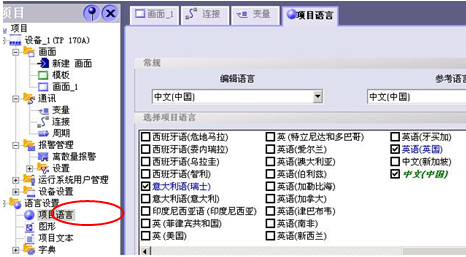

34. 如何在ProTool中组态报警(或事件)消息?
ProTool中的报警(或事件)消息是通过区域指针来实现的。报警消息组态具体方法如下(事件消息方法类似):
首先要在ProTool的控制器中添加一个PLC。
在ProTool区域指针中,建立报警消息区域指针,在其属性中为该区域指针指定PLC上的某个具体地址(比如:MW0),再指定其长度(比如:1个字)。
然后打开报警编辑器编辑报警文本。每一条文本与区域指针所指的PLC的某一位对应,当这一位被置1时,面板的一条报警将被触发,所对应的文本可在消息视图控件中显示出来。消息文本和消息位的具体对应关系可在ProTool 窗口右下角的状态栏中反映出来:当鼠标点中报警编辑器中不同的消息文本行时,该状态栏会显示不同的位地址。

关键词
Panel
- 评论
- 收藏 收藏
- 点赞 点赞
- 纠错 纠错













 西门子官方商城
西门子官方商城










 关联文档
关联文档









{{item.nickName}}